1通信MPI通信1、S7-300与S7-300之间的MPI通信(S7-300与S7-200之间的MPI通信)(1)接线:S7-300S7-3003引脚----------3引脚8引脚----------8引脚注:2台S7-300必须支持都具有MPI通信口(2)参数设置站地址:不能相同波特率:必须相同S7-300与S7-300之间的MPI通信例:CPU313C-2DPCPU315-2PN/DPIB0QB0QB0IB0步骤:1、新建项目添加新设备2台S7-300CPU分别为:第1台CPU:CPU313C-2DP第2台CPU:CPU315-2PN/DP2、在CPU313C-2DP下双击“设备组态”进入设备组态窗口,进行硬件组态在机架中添加插入I/0模块3、在CPU315-2PN/DP下双击“设备组态”进入设备组态窗口,进行硬件组态在机架中添加插入I/0模块S7-300在设备组态中设置参数总有一天你会感谢现在努力的自己致敬自己!24、双击“设备和网络”在网络视图窗口中单击使用拖曳方法将两台CPU的MPI接口连接单击“显示地址”,CPU313的MPI通信地址为2,CPU315的MPI通信地址为4,如图:5、编写程序:S7-300与S7-300MPI通信指令:发送指令X_SEND,接收指令X_RCV。调用指令:指令通信MPI通信X_SENE、X_RCV指令1)在CPU313C-2DP的OB1程序块中编写程序如下:参数类型描述REQBOOL请求发送CONTBOOL0:不继续,1:继续DEST_IDWORD通讯伙伴的MPI地址REQ_IDDWORD指令标识符编号。此参数用于识别通讯伙伴上的数据。SDANY需要发送的数据RET_VALINT错误代码BUSYBOOL完成标识位请求发送0:不继续,1:继续通讯伙伴的MPI地址指令标识符编号需要发送的数据错误代码完成标识位在博途V13通过实验此端功能无效总有一天你会感谢现在努力的自己致敬自己!3参数类型描述EN_DTBOOL请求接收RET_VALINT错误代码REQ_IDDWORD存放SFC65的REQ_ID标识符编号NDABOOL完成指示RDANY接收数据区域2)在CPU315-2PN/DP的OB1程序块中编写程序如下:6、把CPU313C-2DP和CPU315-2PN/DP保存编译,分别下载至相应的PLC中。总有一天你会感谢现在努力的自己致敬自己!4总结:①发送指令X_SEND中的REQ_ID为数据编号可任意分配(用于多条发送指令识别信息归属)②站点中可出现多条X_SEND发送指令,接收指令X_RCV只能出现1条,(可使用X_RCV接收指令的REQ_ID端存放数据编号作比较,再利用RD存放数据作为传送给需求的存储区中)总有一天你会感谢现在努力的自己致敬自己!5S7-300与S7-200之间的MPI通信注意:S7-300作为主站,S7-200只能作为从站如果读取或写入S7-200V区数据时,发送指令X_PUT、接收指令X_GET对应的数据地址为DB1的地址(300的DB1对应200的V区)例:DB1.DBB0--------VBODB1.DBB1--------VB1DB1.DBB2--------VB2以此类推要求:S7-300的I0.0状态写入至S7-200的Q0.1,S7-300的Q0.0读取S7-200的I0.0状态S7-300步骤:(1)新建项目,添加新设备选择CPU315-2PN/DP,并进行插入硬件组态,(2)在CPU315的设备组态窗口中双击CPU315插槽2进入属性窗口单击展开“MPI接口[X1]”单击选中MPI地址在MPI窗口单击“添加新子网”设置参数:地址为2,最高地址为31,传输率为187.5Kbps保存,(S7-200PLC支持的波特率不高,S7-300的波特率需要相应的调低。300与200的波特率必须相同)(3)添加创建DB1数据块,选择全局DB确认,打开DB块窗口,建立数组分配数据,例:Array[0..100]ofBool编写300程序:调用发送指令X_PUT,接收指令X_GET。调用指令的位置:指令通信MPI通信发送指令X_PUT,接收指令X_GET。S7-300OB1程序:总有一天你会感谢现在努力的自己致敬自己!6发送请求激活1:继续,0:不继续从站地址从站数据存储区地址主站需要发送的存储区地址错误代码1:通信未完成0:通信完成写入1:继续,0:不继续从站地址从站数据地址主站数据存储区地址0:通信完成,1:通信未完成错误代码读取请求接收总有一天你会感谢现在努力的自己致敬自己!7S7-200步骤:系统块:(1)定义站地址(站地址为3)(2)设定波特率与300MPI网络一致200程序总有一天你会感谢现在努力的自己致敬自己!8以太网通信1、S7-300与S7-300的通信(不通过路由器)2、通过路由器,由无线网上下载。S7-200进行以太网通信需要扩展CP243-1模块S7-300进行以太网通信选择带PN(以太网端口)CPU或CP343-1模块S7-400进行以太网通信选择带PN(以太网端口)CPU或CP443-1模块一、CPU通过以太网进行上下载使用本地连接有线以太网下载步骤:1、新建项目添加新设备选择CPU315-2PN/DP对300CPU进行设备组态,选择带有以太网口CPU或CP343以太网模块双击CPU或以太网通信口,进入属性窗口:2、选中“以太网地址”单击“添加新子网”设定IP地址和子网掩码,如图:3、保存、编译项目然后使用MPI线将已经开通好的以太网网络下载至PLC中4、(1)使用网线连接PLC与PC时选择本地网卡(2)使用网线连接路由器与PLC,并使用PC无线网连接路由器,则选择无线网卡5、进入我的电脑“控制面板”网络和共享中心更改适配器设置鼠标右键点击“本地连接”选中属性双击“Internet协议版本1(TCP/IPV4)”设置电脑本地连接的IP地址,子掩网码(电脑IP地址与300CPU的IP地址必须在同一网段)例:PLC192.168.0.1PC192.168.0.2总有一天你会感谢现在努力的自己致敬自己!9相同不相同6、回到TIA博途软件窗口单击“下载”弹出扩展的下载到设备对话框,如图设定:查看电脑网卡型号:“我的电脑设备管理器”中的网络适配器(本地网卡型号),选择对应的网卡(例:RealtekPCIEGBEFamilycontroller)注意:使用以太网下载时,必须先使用MPI线进行下载,把已开通好的以太网网络硬件组态下载至CPU后,才能支持以太网上、下载。无线网络以太网下载步骤:1、新建项目添加新设备选择CPU315-2PN/DP对S7-300站点进行设备组态,选择带有以太网口CPU或CP343以太网模块双击“设备和网络”在“网络视图”中开通以太网网络,如图:2、单击“显示地址”鼠标右键点击IP地址选中“属性”1、选择PN/IE2、选择本地网卡型号3、选择PN/IE_14、单击开始搜索5、选中CPU6、单击下载1、鼠标右键单击PN2、单击添加子总有一天你会感谢现在努力的自己致敬自己!103、在属性窗口中设定IP地址、子网掩码和路由器IP地址,IP地址需和无线路由器在同一网段中,如图:查看电脑无线网是IP地址:如下图1、单击“显示地址”2、鼠标右键点击IP地址,选中“属性”IP地址需与路由器同在一网段中1、单击2、鼠标右键点击已连接的无线网络3、单击状态单击“详细信息”总有一天你会感谢现在努力的自己致敬自己!114、保存、编译项目然后使用MPI线将已经开通好的以太网网络下载至PLC中5、回到TIA博途软件窗口单击“下载”弹出扩展的下载到设备对话框,使用无线网进行下载程序,如图设定:需与PLC的IP地址在同网段1、选择PN/IE2、选择无线网卡3、选择PN/IE_14、单击搜索5、选中CPU6、单击下载总有一天你会感谢现在努力的自己致敬自己!12二、S7-300与S7-300以太网通信例:CPU315-2PN/DP与CPU313C-2DP挂CP343-1Lean以太网模块进行通信步骤:1、新建项目,添加新设备分别插入两个S7-300PLC站点分别进入设备组态窗口对两台CPU添加组态I/0模块和以太网模块。例:第一台站点:CPU315-2PN/DP第二台站点:CPU313C-2DP、CP343-1Lean2、项目树下拉框,双击“设备和网络”在“网络视图”中分别插入S7-300PLC站,然后插入CP343-1Lean,选择“连接”类型为“S7”连接使用鼠标单击CPU集成PN接口,然后按住鼠标将箭头拖曳到CP343-1Lean接口上,出现连接符号后松开鼠标,这样连接就可建立,使用同样方法将鼠标再次拖曳,建立第二条连接,如图:单击右侧箭头展开本地连接,查看“本地ID”,显示本地连接的编号,用于编程时使用。注:a:CPU集成以太网口通信时,则选择S7连接;CP343-1以太网口通信时,选择ISO_on_TCP连接。b:如选择对应的CPU集成PN,本地端点发送标识ID为“1”,则发送指令PUT_S的ID为“1”。本地端点接收标识ID为“2”,接收指令GET_S的ID为“2”。c:集成以太网口和CP-343Lean通信协议为“S7连接”,CP-343Lean只能作为从站。☆如果是两个以太网模块之间的通信,为了便于记忆,将本地ID与伙伴ID设置为一致,例:1-1、2-2、3-3、4-4.在CPU315-2PN/DP的OB1中编写程序:调用指令通信S7通信其它发送指令PUT_S,接收指令GET_S总有一天你会感谢现在努力的自己致敬自己!13发送请求,上升沿激活数据交换。M1.5为时钟脉冲完成标志位错误指示错误代码伙伴的数据地址本地发送的数据地址ID号ID号本地接收的数据地址完成标志位错误指示错误代码接收请求,上升沿激活数据交换。伙伴的数据地址总有一天你会感谢现在努力的自己致敬自己!14总有一天你会感谢现在努力的自己致敬自己!15PROFIBUS通信一、PROFIBUSDP上、下载:要求:(1)S7-300CPU必须有DP接口(2)电脑上插入CP5611卡(电脑加装硬件)台式机或使用USB转DP通信线(笔记本电脑)。使用PROFIBUS下载步骤:1)新建项目插入300站点设备组态在项目树下,双击“设备和网络”鼠标右键点击CPU的DP接口选中“添加子网”(开通DP网络)编译、保存;2)编写程序下载选择CP5611(PROFIBUS)单击开始搜索单击“下载”。注:第一次使用DP上、下载,先使用MPI将以开通的DP网络下载至CPU,后续才可以用DP线下载和监控程序。(必须开通DP网络后续才能使用DP进行上、下线)PROFIBUSDP接头:DP接头中开关拨至OFF时,可以连接下一台设备,DP接头中开关拨至ON时,连接端终端电阻,在做DP通信时,两端的设备需要加终端电阻(首端和终端设备),则把DP接头的开关拨至ON。中间端设备不需要加终端电阻,(需要将A1与A2、B1与B2连接),则把DP接头的开关拨至OFF。DP电缆线路如图:二、S7-300与S7-300进行PROFIBUSDP通信主站CPU与从站CPU进行数据交换,以CPU313C-2DP作为主站,以CPU315-2PN/DP作为智能从站为例介绍:1、接线(采用PROFIBUSDP通信线)3引脚―――――3引脚8引脚―――――8引脚总有一天你会感谢现在努力的自己致敬自己!162、参数设置地址:不能相同波特率:必须相同3、编写程序:例:CPU313C-2DPCPU315-2PN/DP主站地址为2从站地址为3IB0(1Byte)QB0(1Byte)QB0(1Byte)IB0(1Byte)配置步骤:1)新建项目添加新设备分别插入CPU313C-2DP和CPU315-2PN/DP并进行设备组态添加I/O模块等,2)双击“设备和网络”在“网络视图”中,单击“网络”图标,使用鼠
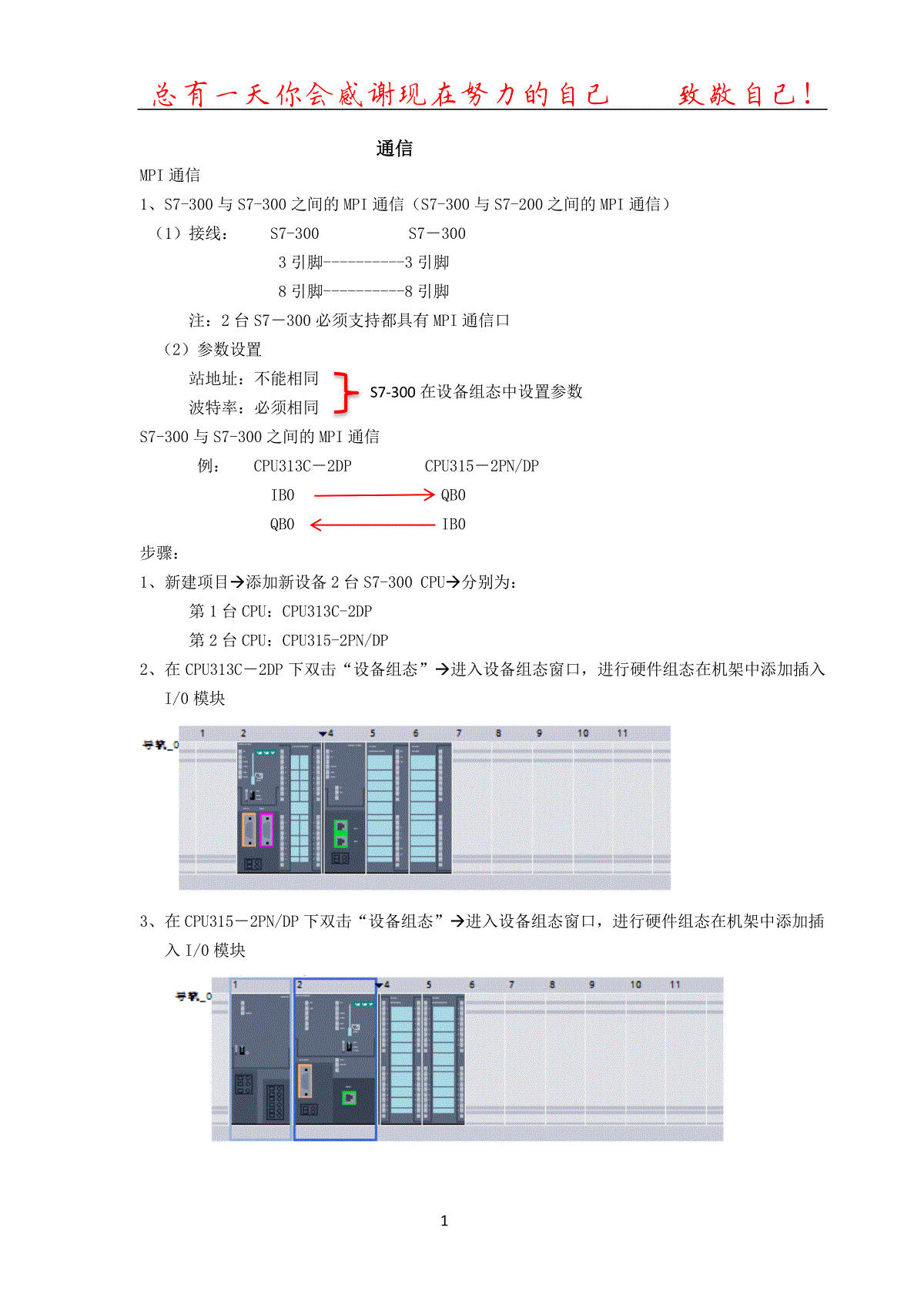
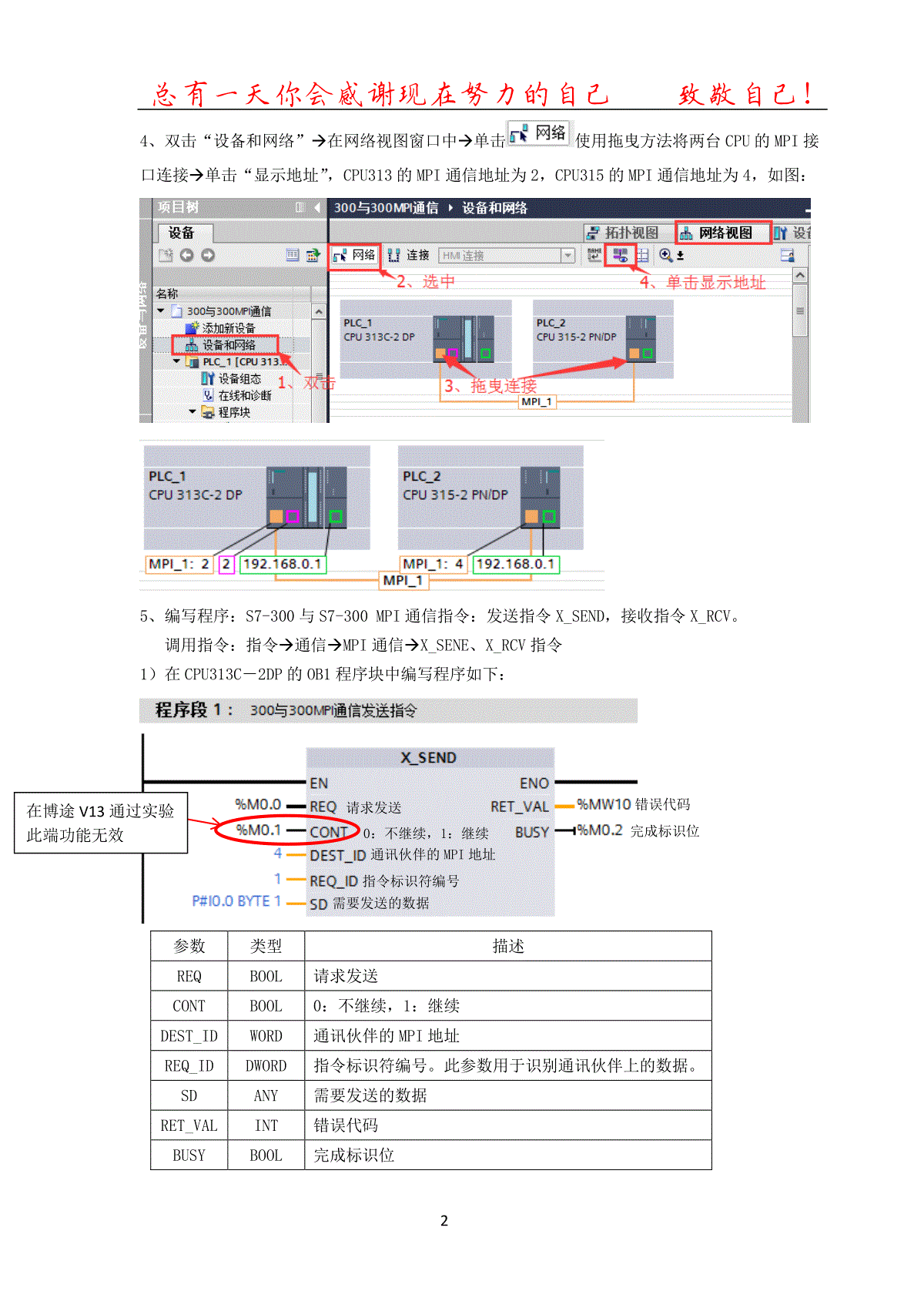
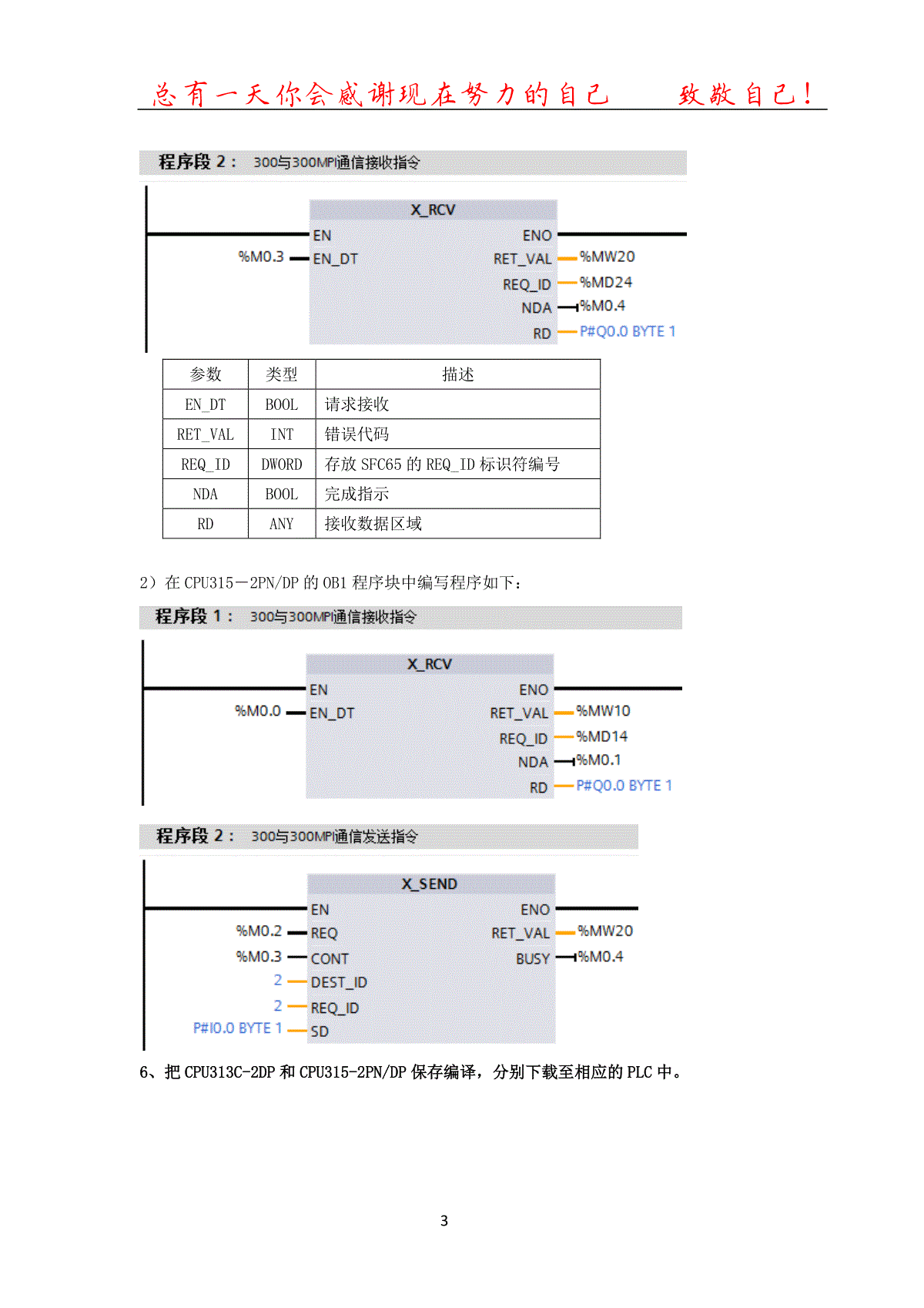
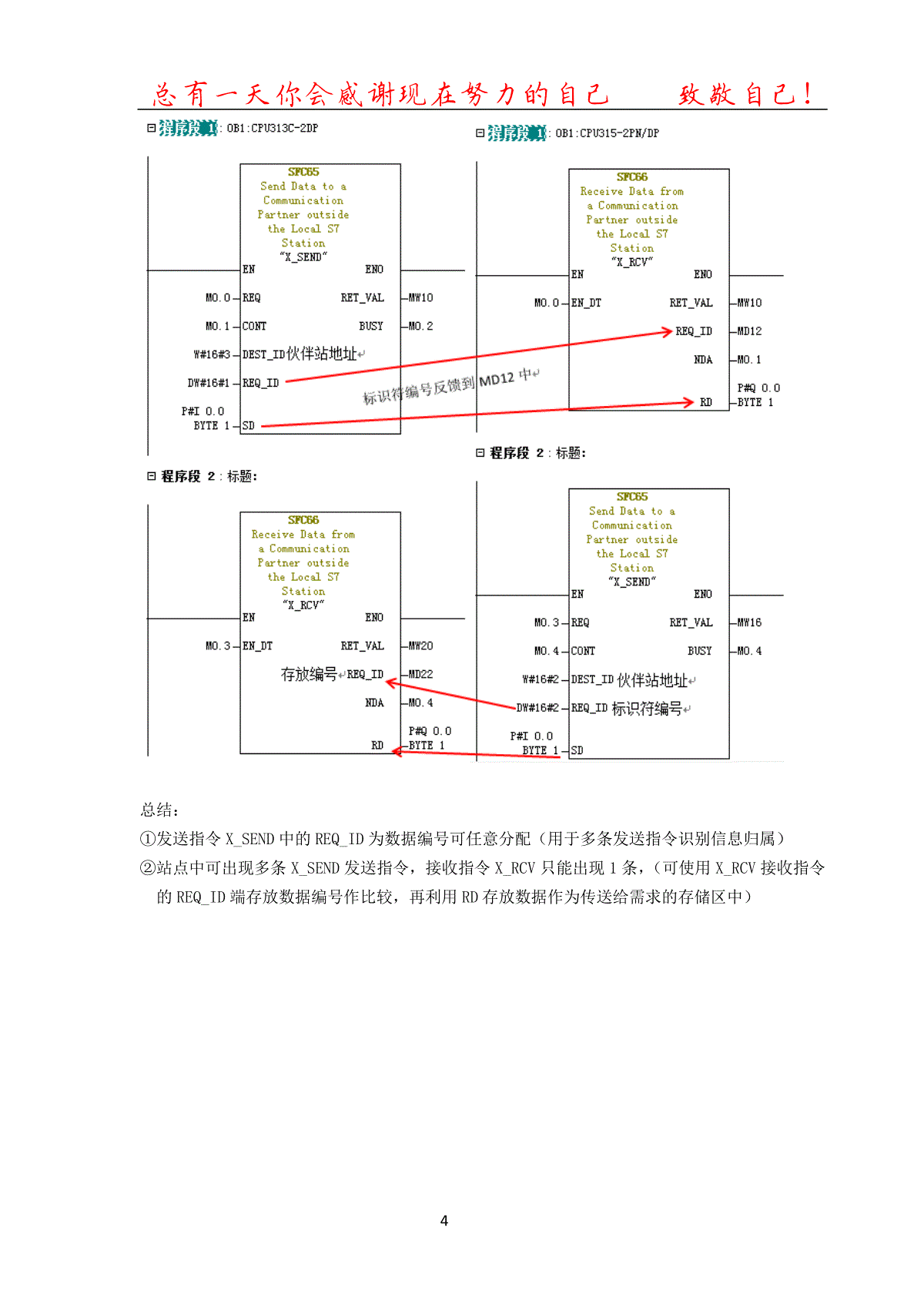
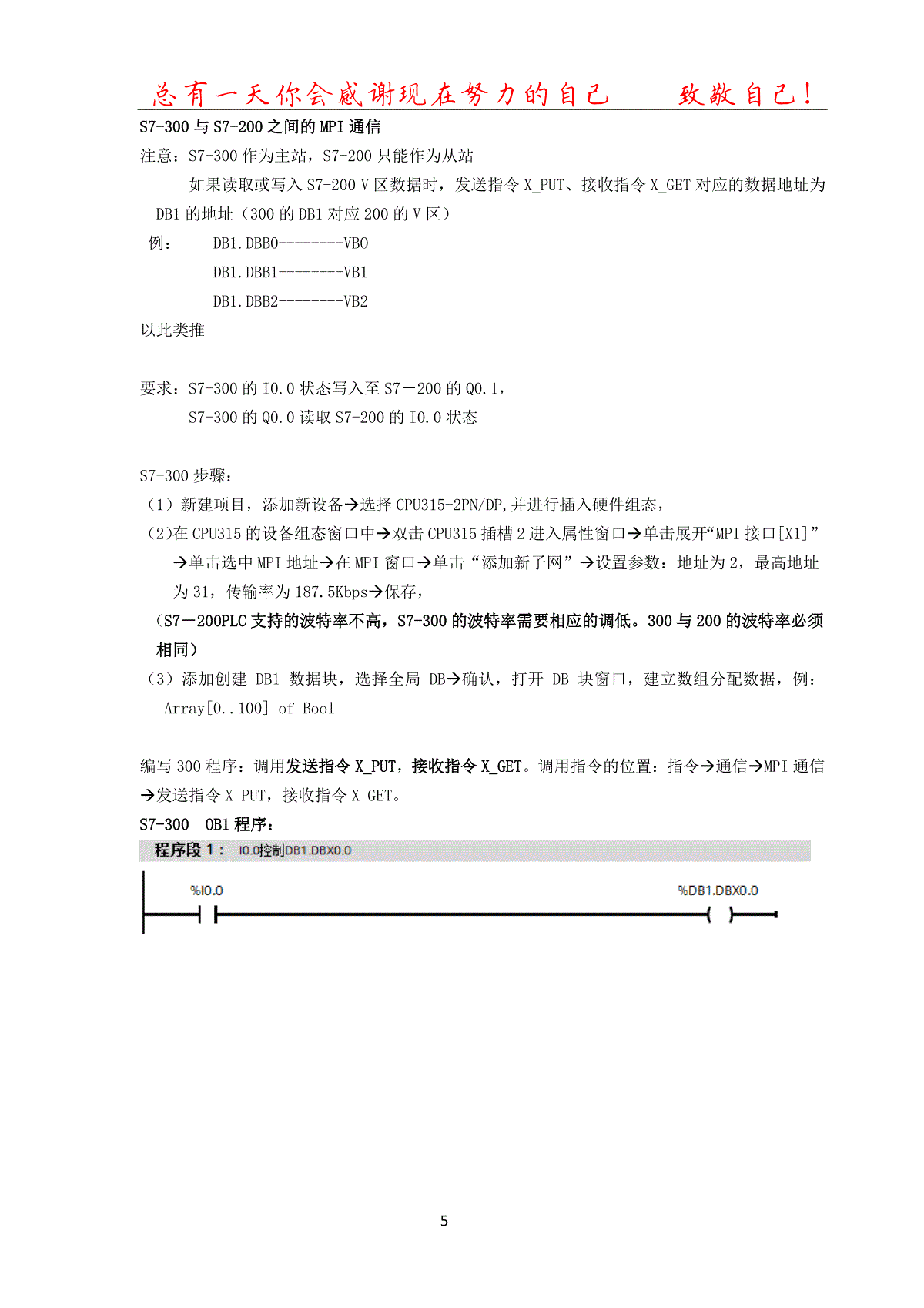
 三七文档所有资源均是用户自行上传分享,仅供网友学习交流,未经上传用户书面授权,请勿作他用。
三七文档所有资源均是用户自行上传分享,仅供网友学习交流,未经上传用户书面授权,请勿作他用。
本文标题:博途V13通信
链接地址:https://www.777doc.com/doc-3860434 .html